Det er nå mulig å kjøre Android-applikasjoner på Windows 11 Preview Dev-kanal
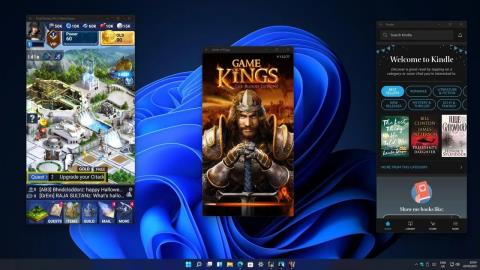
Til slutt, etter mange dager med venting, har Microsoft offisielt lansert funksjonen for å kjøre Android-applikasjoner på Windows 11.
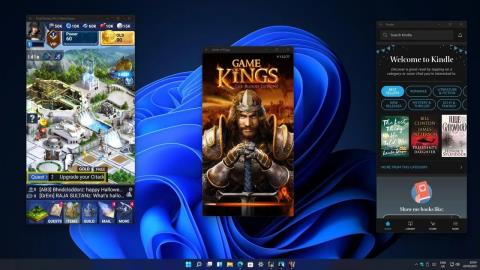
Microsoft har nettopp gitt ut en ny oppdatering av Windows 11 til Windows Insider-kanaler. Det mest bemerkelsesverdige poenget med denne oppdateringen er at den inkluderer muligheten til å kjøre Android-applikasjoner som mange mennesker er interessert i.
Det er ganske enkelt å installere applikasjonen. Microsoft samarbeider med Amazon slik at Microsoft Store viser apper mens Amazon Appstore gjør dem tilgjengelige for deg å installere eller oppdatere. Microsoft bruker et undersystem kalt Windows Subsystem for Android for å kjøre Android-apper på Windows 11.
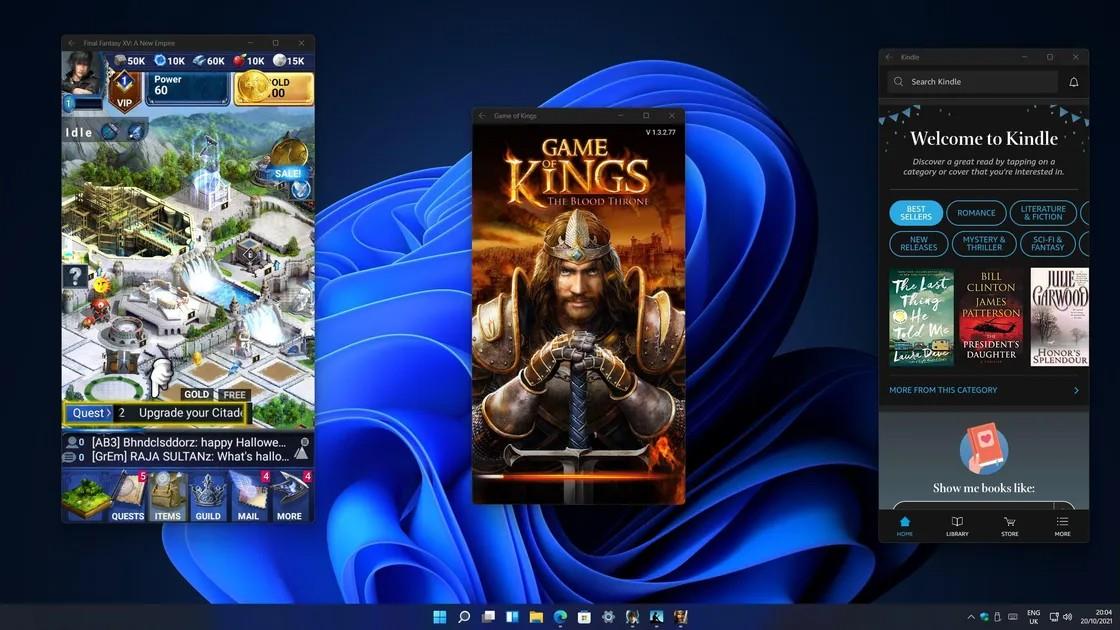
Android-applikasjoner vil kjøre i en virtuell maskin, men kan fortsatt plasseres ved siden av andre Windows-vinduer. Du kan feste Android-apper til Start-menyen eller oppgavelinjen og bruke alle multitasking- og vindusbyttefunksjonene i Windows 11 som andre apper.
For øyeblikket er det bare rundt 50 apper tilgjengelig for testing. De første opplevelsene av The Verge-nyhetssiden gikk greit, applikasjoner fra spill til nyheter til Amazon Kindle fungerte bra.
Imidlertid er det fortsatt noen begrensninger, for eksempel å ikke kunne endre størrelsen på programvinduet riktig, Android-applikasjoner bruker mye ressurser...
For øyeblikket har Microsoft latt Windows Insider-brukere i Windows 11 Dev-kanalen teste å kjøre Android-applikasjoner. Tidligere var det bare en liten gruppe amerikanske brukere i Beta-kanalen som kunne teste denne funksjonen på kompatible Intel-, AMD- og Qualcomm-enheter.
For å kunne tidlig teste Android-applikasjoner på Windows 11, må du oppfylle følgende krav:
Med muligheten til å kjøre Android-apper på Windows 11 kan du gjøre følgende:
Du kan lære mer om å kjøre Android-applikasjoner på Windows 11 i artiklene nedenfor:
Tips.BlogCafeIT vil snart ha en mer dyptgående opplevelse av denne funksjonen for enkelhets skyld! La oss vente og se!
Kioskmodus på Windows 10 er en modus for kun å bruke 1 applikasjon eller tilgang til kun 1 nettside med gjestebrukere.
Denne veiledningen viser deg hvordan du endrer eller gjenoppretter standardplasseringen til kamerarull-mappen i Windows 10.
Redigering av vertsfilen kan føre til at du ikke får tilgang til Internett hvis filen ikke er riktig endret. Følgende artikkel vil guide deg til å redigere vertsfilen i Windows 10.
Å redusere størrelsen og kapasiteten til bilder vil gjøre det enklere for deg å dele eller sende dem til hvem som helst. Spesielt på Windows 10 kan du endre størrelse på bilder med noen få enkle trinn.
Hvis du ikke trenger å vise nylig besøkte elementer og steder av sikkerhets- eller personvernhensyn, kan du enkelt slå det av.
Microsoft har nettopp sluppet Windows 10 Anniversary Update med mange forbedringer og nye funksjoner. I denne nye oppdateringen vil du se mange endringer. Fra støtte for Windows Ink-pennen til støtte for Microsoft Edge-nettleserutvidelser, Start-menyen og Cortana har også blitt betydelig forbedret.
Ett sted for å kontrollere mange operasjoner rett på systemstatusfeltet.
På Windows 10 kan du laste ned og installere gruppepolicymaler for å administrere Microsoft Edge-innstillinger, og denne veiledningen viser deg prosessen.
Dark Mode er et mørk bakgrunnsgrensesnitt på Windows 10, som hjelper datamaskinen med å spare batteristrøm og redusere innvirkningen på brukerens øyne.
Oppgavelinjen har begrenset plass, og hvis du regelmessig jobber med flere apper, kan du raskt gå tom for plass til å feste flere av favorittappene dine.









